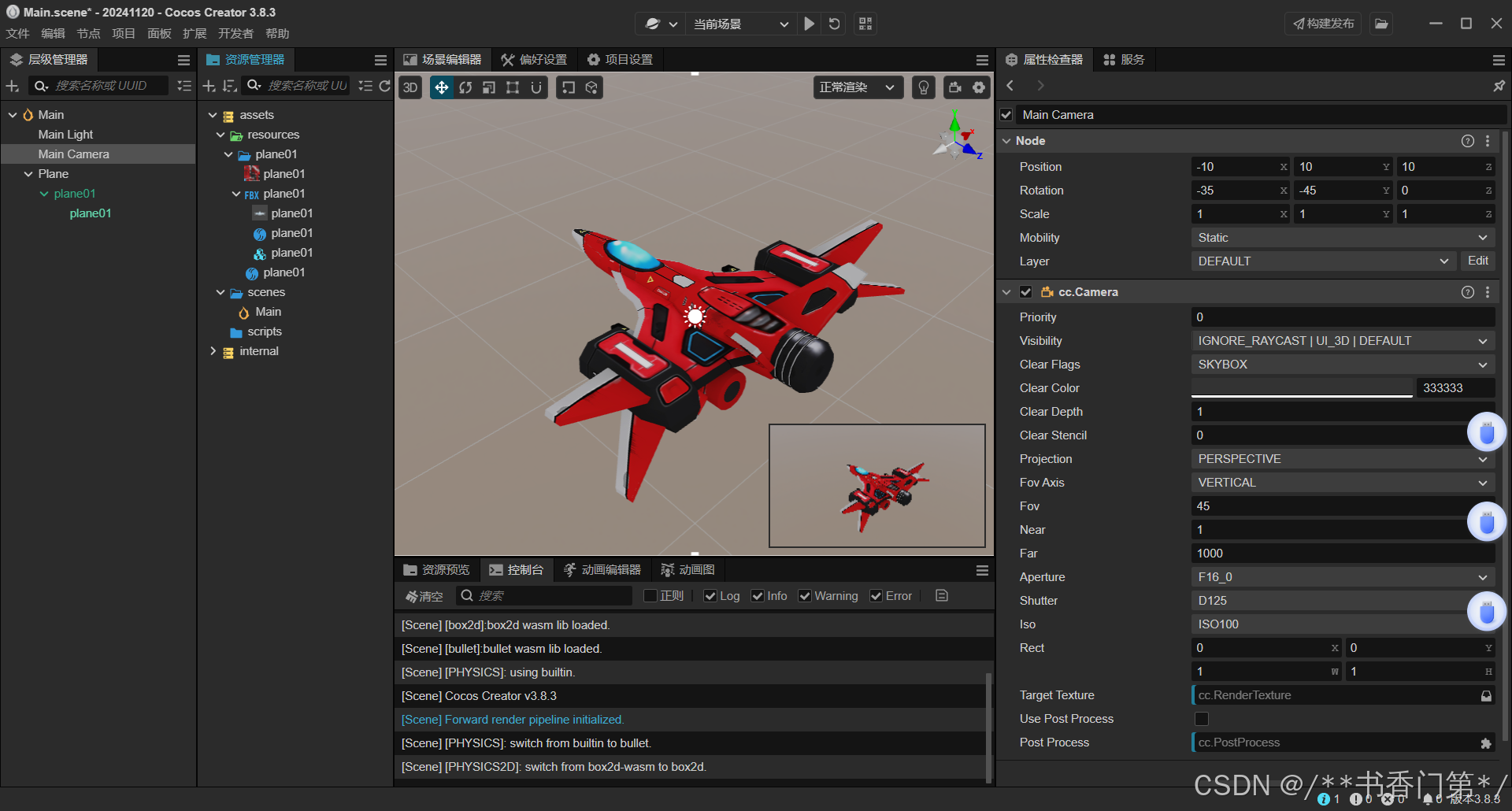这是一个飞机的3D模型与贴图
导入到cocos中,法线模型文件中已经包含了mesh、material、prefab,也就是模型、材质与预制。界面上创建一个空节点Plane,将模型直接拖入到Plane下。新建材质如图下
Effect属性选择builtin-unlit,不需要光照效果。

勾选USE TEXTURE
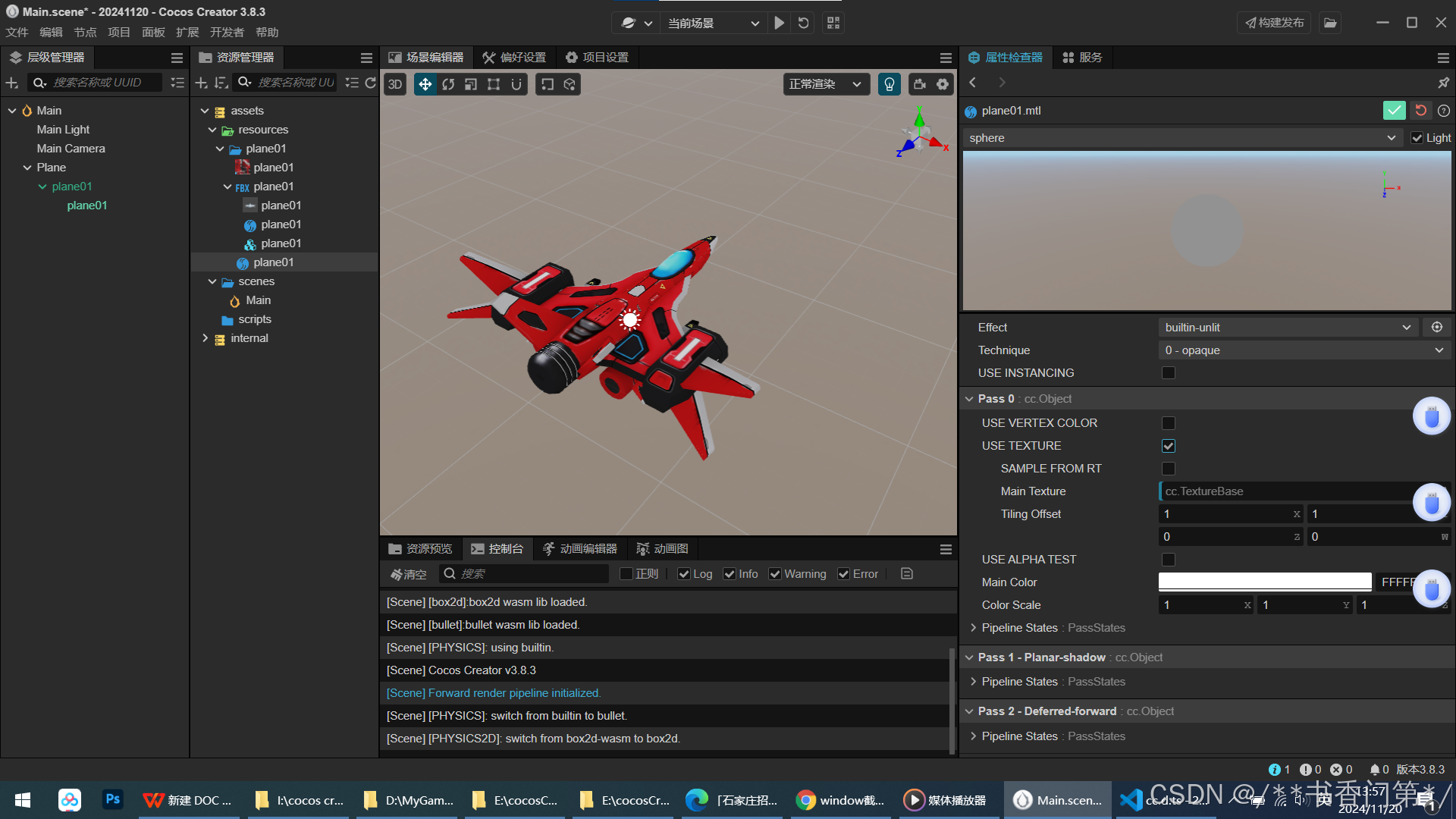
拖移上贴图,不用设置偏移属性,点击右下方的绿底对勾应用。
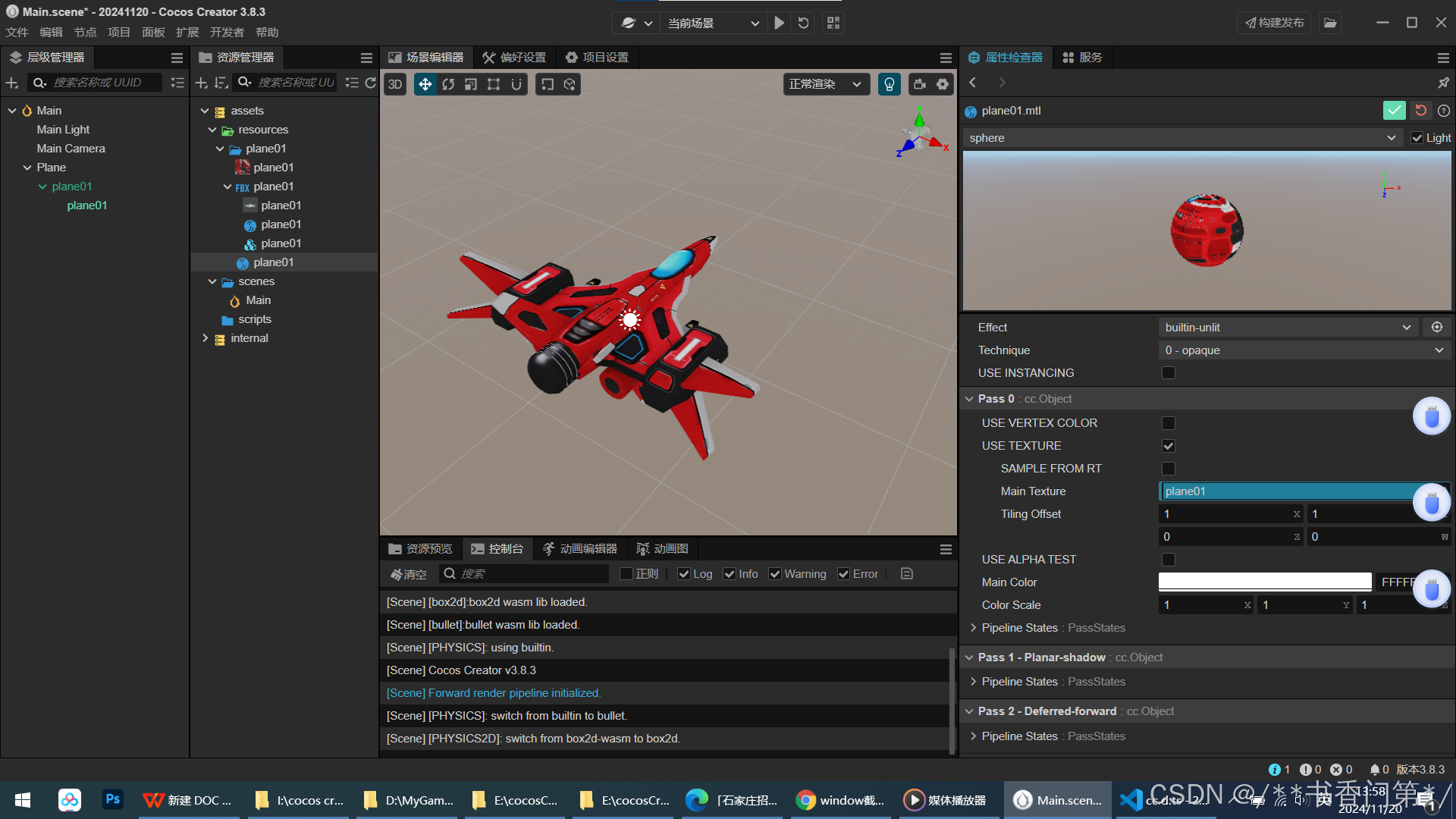
一些简单的对场景编辑器内容的操作方法:
- 双击节点定位节点的内容显示到视眼中
- 鼠标滚轮操作
- 右键操作【摄像机视野】
- 鼠标左键+Alt【物体视野】
- WASD键+鼠标右键
- 单、双击六边形方块坐标轴
关于物体排放:
先设置一个原点,然后排放。下面是横排前三个小工具
平移的时候,单轴拖动
旋转也与平移一样操作
缩放小工具gizmo
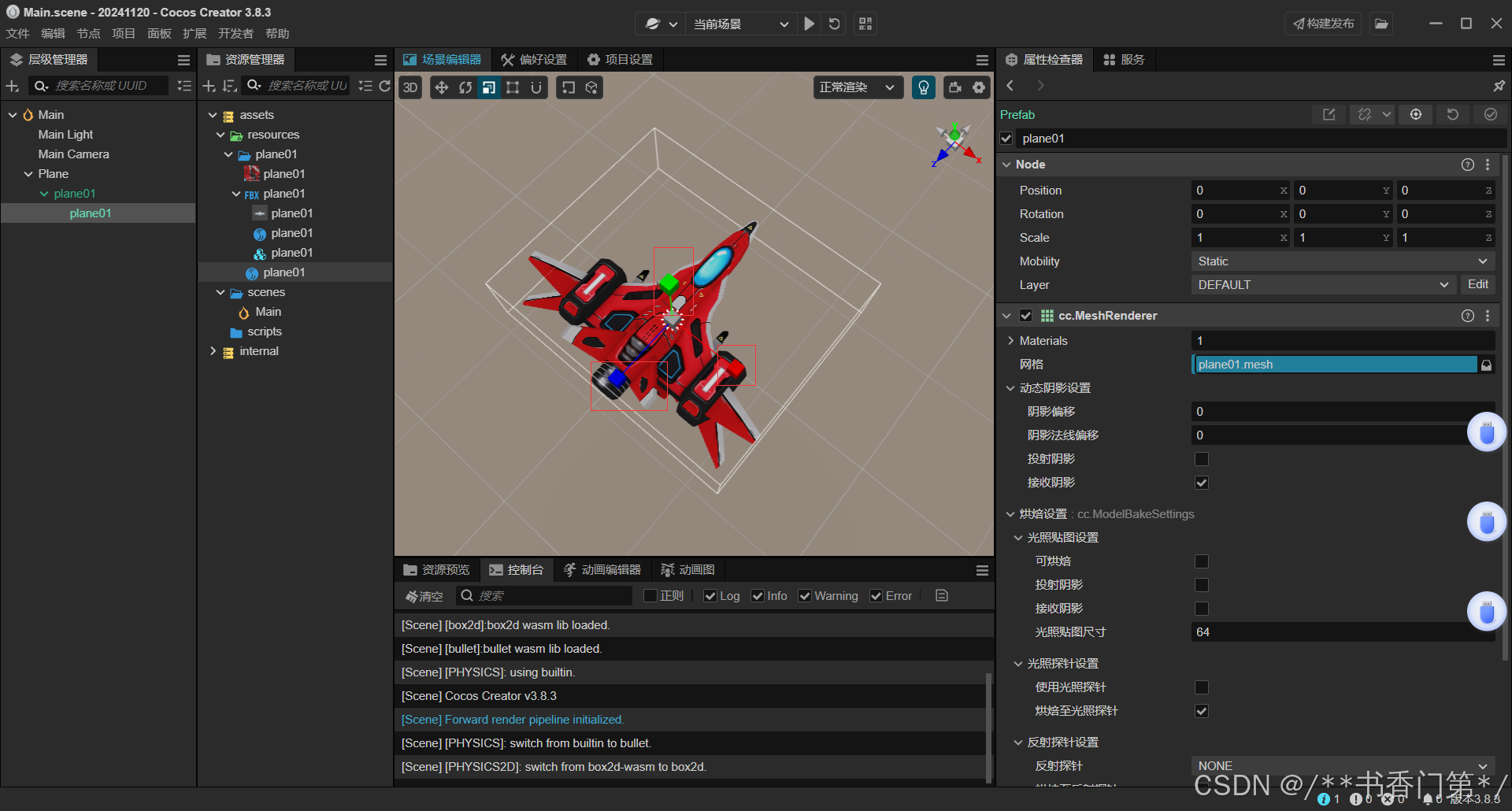
也可以调摄像机系数
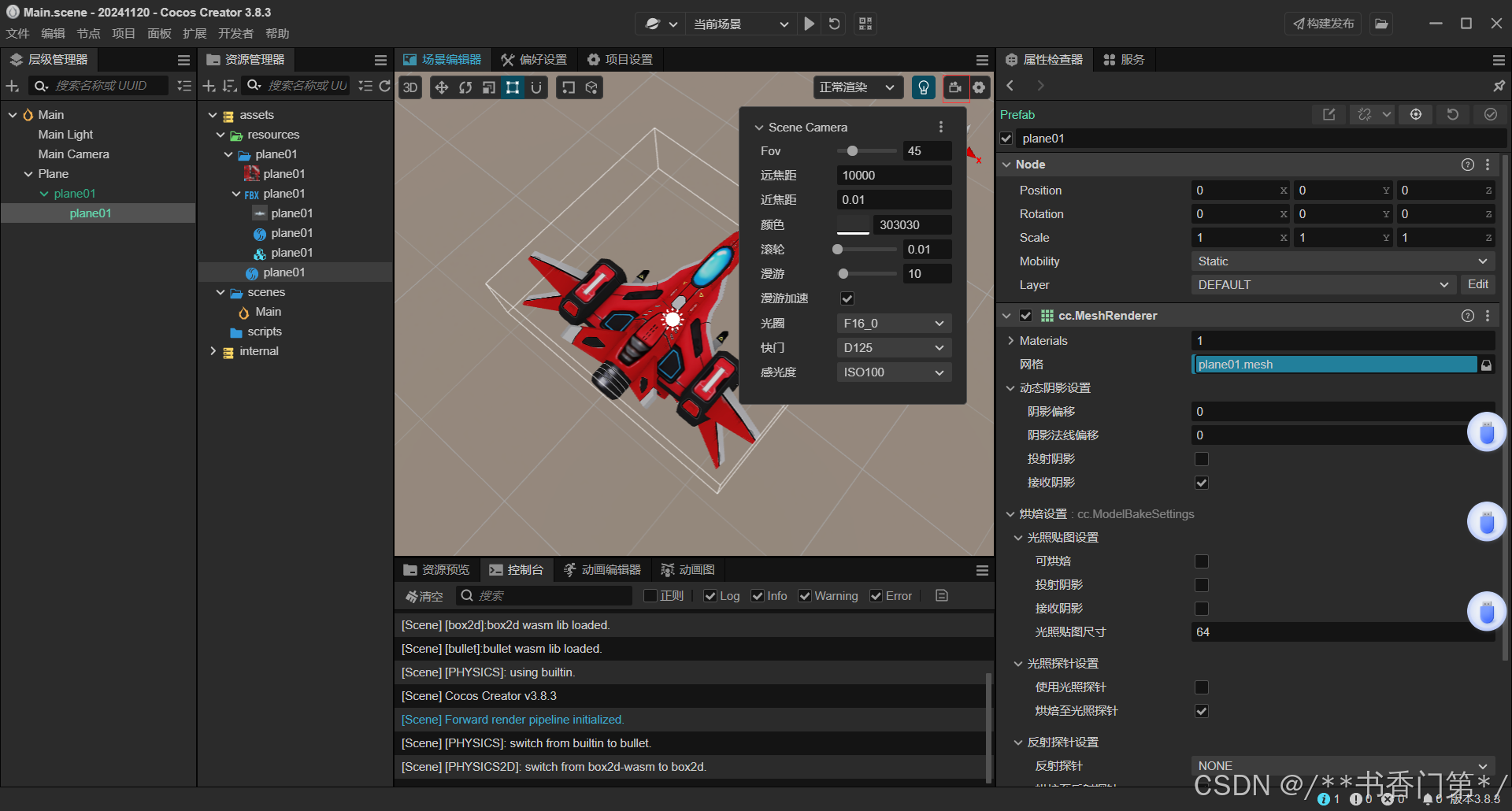
查看世界与本地的坐标轴,下面那个标出的小工具
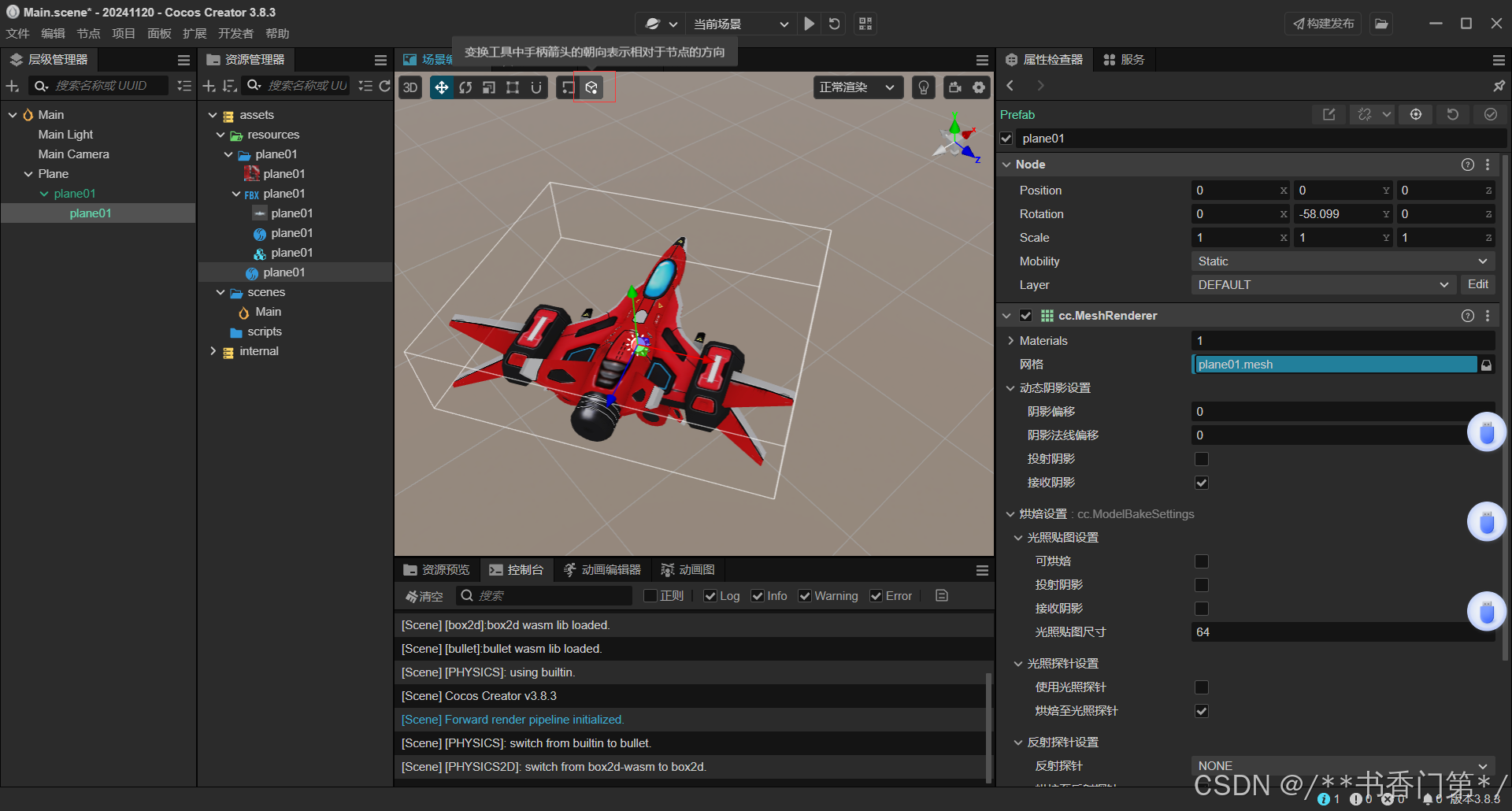
摄像机操作技巧:
平移、缩放、旋转;
在编辑器上调好物体的角度,然后选择摄像机节点+ctrl+shift+f,就可以摆正摄像机角度了。